Hogyan kell tesztelni az Android mobil adatátviteli sebességét
Mobil Android Freeware / / March 17, 2020
 Manapság az okostelefon nem okostelefon, ha nem tud csatlakozni egy 3 / 4G LTE hálózathoz vagy legalább egy Wi-Fi hotspothoz. A előző groovyPost elmagyaráztuk, hogyan kell tesztelni az internetkapcsolatot a számítógépen (valamint hogy megértsük, mit jelent a teszt) azonban olyan sok új Android Mobile groovyReader-rel gondoltam, hogy groovy lenne, ha fedezné a lépéseket Az Android felhasználók nem csak az internet sebességének tesztelésével magyarázzák el, hanem annak stabilitását is jól!
Manapság az okostelefon nem okostelefon, ha nem tud csatlakozni egy 3 / 4G LTE hálózathoz vagy legalább egy Wi-Fi hotspothoz. A előző groovyPost elmagyaráztuk, hogyan kell tesztelni az internetkapcsolatot a számítógépen (valamint hogy megértsük, mit jelent a teszt) azonban olyan sok új Android Mobile groovyReader-rel gondoltam, hogy groovy lenne, ha fedezné a lépéseket Az Android felhasználók nem csak az internet sebességének tesztelésével magyarázzák el, hanem annak stabilitását is jól!
Megjegyzés / Jogi nyilatkozat: Kipróbáltam ezeket az alkalmazásokat a Samsung Galaxy S I9000 készüléken, de ugyanúgy kell működniük minden más Android eszközön.
Speedtest.net.
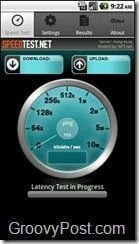

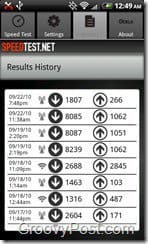
Speedtest.net egy egyszerű alkalmazás az Android mobilodhoz, és nagyon hasonlít a PC-n és iPhone-on található Speed Test-hez. Ezzel az egyszerű alkalmazással kipróbálhatja a használt adatkapcsolat sebességét, legyen az 3g, 4 g vagy Wi-Fi. Letöltés az ingyenes alkalmazás az Android Marketről, mint bármely más alkalmazásból, és telepítse
Miután elvégezte a második lapon található összes beállítást, az első fül lesz a fő fül, a „Start Test” feliratú nagygombbal és a közepén lévő nagy tárcsával. A harmadik lap az eredményekkel rendelkezik, és az alkalmazás első indításakor üresnek kell lennie. Amikor elindítja az alkalmazást, és a lista nem üres, a tartott telefon nem a tiéd. Add vissza.
Az utolsó lap a „Névjegy” fül, amelyen sok információ található az alkalmazás készítőjéről, www.ookla.com. Tehát kezdjük el. Ahogy már fentebb mondtam, csak Rajt az alkalmazást, mint bármely más alkalmazást, és várja meg, amíg lekérdezi a szerverlistát. Mindezt egy percen belül meg kell tenni. Azt követően, nyomja meg az Beállítások fül és módosít az gombok bármilyen módon tetszik. Ha kb., Mbps vagy kB / s-ban szeretné elolvasni a képernyőt, akkor ezt választhatja. Ugyanez vonatkozik az „Eredmények” lapon található válogatási előzményekre. Kész? Nagy. Menjen vissza hoz Sebességteszt fül és nyomja meg az nagy gomb azt mondja Teszt elkezdése. Az alkalmazás megkezdi a ping tesztelését. Ekkor elindul a letöltési teszt, és utoljára, de nem utolsósorban a feltöltési teszt. Az instabil hálózat első jele egy nem túl simán működő Speedtest.net alkalmazás. De ha a ping rendben van, akkor a letöltési és feltöltési teszt is jó lesz.
Ezen az alkalmazáson keresztül meghatározhatja, hogy helyesen helyezte-e el az útválasztót. Van antennája, és rossz jelentést kap az alkalmazásodról? Próbálja meg beállítani az antennát, és próbálja újra.
Wifi elemző
Ha az antenna beállítása a WiFI-útválasztón nem javítja a sebességtesztet, akkor megpróbálhatja átváltani azokat a Wi-Fi-csatornákat is, amelyeken a Wi-Fi működik. Időnként egynél több Wi-Fi hálózat is működik ugyanazon a csatornán. Val vel Wi-Fi elemző megjelenítheti a Wi-Fi hálózatot, és meghatározhatja a használni kívánt csatornát. Ehhez az alkalmazáshoz ugyanaz vonatkozik, mint a Speedtest.net-re. Letöltés az Android Market ingyenes alkalmazását, telepítseés futtasd.
Az alkalmazáson belül, akkor változásaz Ön hozzáférési pontja (AP). Választ a ti hozzáférési pont és Swypea négy panelen keresztül. Mindegyik ugyanazt az információt jeleníti meg, de eltérően. Minden oldal megmutatja a jelerősséget (minél kisebb, annál jobb) és a legforgalmasabb csatornát. A legtöbb sárga csillaggal rendelkező csatorna a legkevésbé zsúfolt. Hozzáférés a router beállításait a kézikönyv és a változás a megfelelő csatornát.
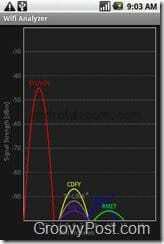
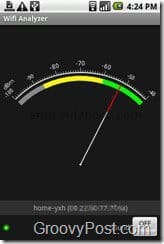
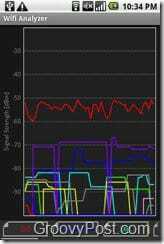
Kész! Ezzel a két egyszerű, de praktikus alkalmazással képesnek kell lennie arra, hogy biztosítsa, hogy az internetszolgáltató hirdetett sebességgel fut a WiFI-eszközön, és kicsit elhárítsa a dolgokat is.


